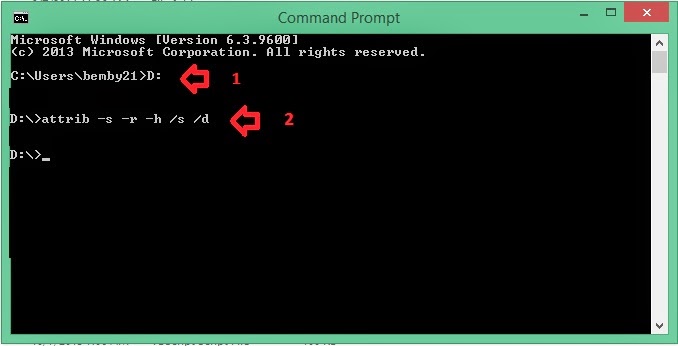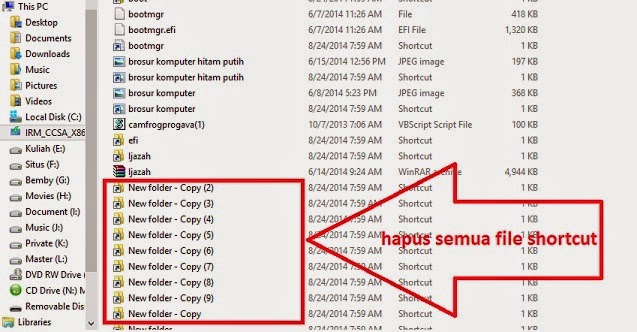Showing posts with label tanpa. Show all posts
Showing posts with label tanpa. Show all posts
Thursday, June 1, 2017
Cara Print Tanpa Komputer HP 3325 3535 3744 3920 3940 2466
Cara Print Tanpa Komputer HP 3325 3535 3744 3920 3940 2466
Cara print test langsung dari printer HP 3325, 3535, 3744, 3920, 3940, 2466:

dukun-printer
Go to link Download
Tuesday, May 9, 2017
Cara Mudah Menghapus Virus Shortcut tanpa Anti Virus Edisi Cmd
Cara Mudah Menghapus Virus Shortcut tanpa Anti Virus Edisi Cmd
Cara Mudah Menghapus Virus Shortcut tanpa Anti Virus Edisi (Cmd) - Virus Komputer merupakan program / aplikasi yang dapat menggandakan dirinya sendiri dan menyebar dengan cara menyisipkan dirinya pada program dan data lainnya. Pada umumnya virus di buat untuk tujuan yang tidak baik , banyak Efek negatif yang di timbulkan oleh virus komputer seperti memperbanyak dirinya sendiri sehingga memori menjadi kecil, hal ini membuat komputer sering hang atau freeze, lalu mengubah ekstensi pada file dan program yang membuat program/file tersebut tidak bisa di gunakan, dan dapat juga mencuri data pribadi seseorang tanpa sepengetahuan orang tersebut. Baca juga Cara Disable FItur Auto Run / Auto Play Di Komputer

Virus yang sering menyerang flashdisk komputer adalah irus shortcut. Virus Shortcut/Ramnit adalah virus yang paling sukses menyebar di tahun 2011, dengan kemampuan update layaknya program antivirus. Ramnit berhasil mengecoh system scanner program antivirus. Virus yang muncul akhir bulan Januari 2011 ini mempunyai kemampuan untuk menginjeksi file yang mempunyai ekstensi EXE dan DLL baik berupa file program aplikasi maupun file system Windows. Baca juga Cara Mempercepat Kinerja Komputer
- USB Flash, dengan membuat file :
- autorun.inf
- Copy of Shortcut to (1).lnk
- Copy of Shortcut to (4).lnk
- Membuat file virus di folder RECYCLER dengan ekstensi .CPL dan EXE serta menginfeksi file aplikasi (EXE), DLL dan HTM/HTML.
- Mengeksploitasi celah keamanan Windows MS10-046 KB2286198 http://www.microsoft.com/technet/security/bulletin/ms10-046.mspx
- Internet, penyebaran Ramnit melalui internet dapat terjadi jika user mengakses file htm atau html dari webserver yang sudah diinjeksi oleh Ramnit.
- Jaringan (LAN/WAN) dengan cara menginjeksi file EXE/DLL/HTM/HTML pada folder/drive yang di share.
Berikut ini langkah langkah menghapus virus shortcut tanpa menggunakan aplikasi
- Pertama Pilih Run/Search
- Kemudian ketikkan cmd pada kotak Run

- Lalu masuk ke dalam drive flashdisk , kebetulan disini flashdisk berada dalam drive D, Cara masuknya dengan cara mengetik " D: " tanpa tanda kutip lalu tekan enter
- Lalu ketik perintah attrib -s -r -h /s /d lalu enter . Seperti gambar berikut ini
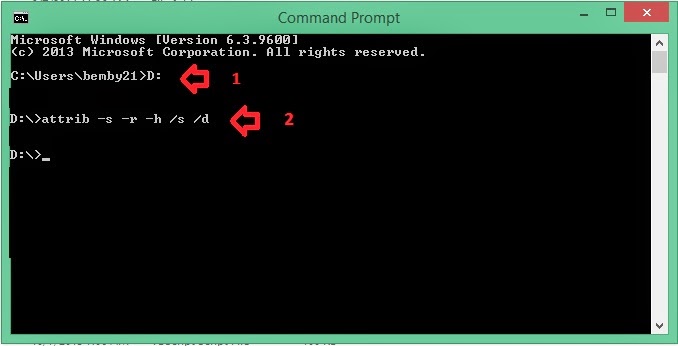
- Lalu bukalah flashdisk yang terinfeksi virus shortcut kemudian hapuslah file-file shortcut yang merupakan virus komputer.
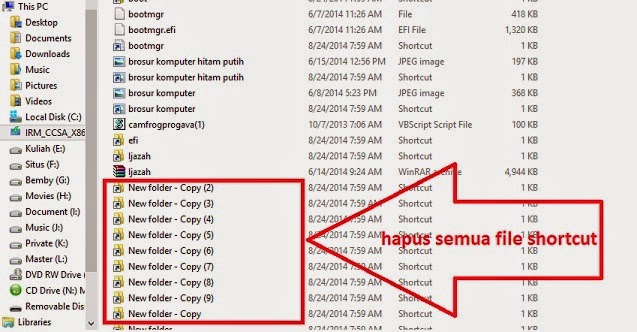
- Selamat mencoba, virus shortcut yang sering menyerang flashdisk bisa dihapus tanpa menggunakan antivirus, cukup menggunakan CMD
Go to link Download
Tuesday, May 2, 2017
Cara Reset Ink Level Epson L100 L200 L800 tanpa SN ID Tinta
Cara Reset Ink Level Epson L100 L200 L800 tanpa SN ID Tinta
Anda Pengguna Epson L100, L200, atau L800 ? Trik Kang Eko kali ini patut anda coba. Pengalaman kali ini adalah tentang Cara Reset Ink Level Epson L100, L200, L800 tanpa SN ID Tinta. Mari langsung ke TKP.
Printer Epson Seri L100, L200, L800 adalah printer infus resmi dari vendor Epson. Jika Ink Level Epson L100, L200 atau L800 menunjukkan posisi kosong / empty, maka biasanya Anda harus memasukkan SN ID Tinta Epson yang tertera di botol Tinta Epson.
RESETTER L110 L210 L300 L350 L355 sdh READY
UPDATE : CARA RESET EPSON L800 KLIK DI SINI
Trik Kali ini adalah tentang Cara Reset Ink Level Epson L100, L200, L800 tanpa SN ID Tinta. Jadi anda tidak perlu lagi memasukkan SN ID Tinta Epson ketika Ink Level L100, L200, L800 menunjukkan posisi kosong / empty.

Cara Reset Ink Level Epson L100, L200, L800 tanpa SN ID Tinta :
- Download Program Reset Ink Level Epson L100, L200, L800 ===> DI SINI
- Extract File Reset Ink Level Epson L100, L200, L800 dengan menggunakan 7 ZIP. Jika belum punya silahkan Download ===> DI SINI.
- Program reset Ink Level ini namanya WIC Reset Utility. Instal program tersebut di komputer anda. Caranya : double klik WIC(x32).exe => Next 4x => Install => Finish.
- Setelah itu Jalankan WIC Reset Utility yang telah anda install. Jangan lupa Printer anda harus dalam keadaan ON dan terkoneksi dengan komputer.
- Perlu di ingat : Program WIC Reset Utility hanya bisa mereset Ink Level Epson L100, L200, L800 yang sudah kosong yang ditandai dengan tanda "SERU".
- Setelah WIC Reset Utility di buka, pilih jenis printer epson anda. Kemudian Klik Reset Inks ==> Continue : klik YES ==> Klik Done.



- Setelah itu, Matikan Epson L100, L200, L800 anda. Dan kemudian hidupkan kembali, maka Ink Level Epson anda akan ter reset dan kembali FULL tanpa harus memasukkan kode SN ID Tinta Epson Original.

Artikel ini boleh disebarluaskan, tapi tolong sertakan sumbernya
sumber : http://ekohasan.blogspot.com/2011/11/cara-reset-ink-level-epson-l100-l200.html
Go to link Download
Friday, April 28, 2017
CARA RESET PRINTER EPSON L100 L200 L800 TANPA SN ID TINTA
CARA RESET PRINTER EPSON L100 L200 L800 TANPA SN ID TINTA
Printer Epson Seri L100, L200, L800 adalah printer infus resmi dari vendor Epson. Jika Ink Level Epson L100, L200 atau L800 menunjukkan posisi kosong / empty, maka biasanya Anda harus memasukkan SN ID Tinta Epson yang tertera di botol Tinta Epson.
Trik Kali ini adalah tentang Cara Reset Ink Level Epson L100, L200, L800 tanpa SN ID Tinta. Jadi anda tidak perlu lagi memasukkan SN ID Tinta Epson ketika Ink Level L100, L200, L800 menunjukkan posisi kosong / empty.
Cara Reset Ink Level Epson L100, L200, L800 tanpa SN ID Tinta :
- Download Program Reset Ink Level Epson L100, L200, L800 ===>DI SINI
- Extract File Reset Ink Level Epson L100, L200, L800 dengan menggunakan 7 ZIP. Jika belum punya silahkan Download ===> DI SINI.
- Program reset Ink Level ini namanya WIC Reset Utility. Instal program tersebut di komputer anda. Caranya : double klik WIC(x32).exe => Next 4x => Install => Finish.
- Setelah itu Jalankan WIC Reset Utility yang telah anda install. Jangan lupa Printer anda harus dalam keadaan ON dan terkoneksi dengan komputer.
- Perlu di ingat : Program WIC Reset Utility hanya bisa mereset Ink Level Epson L100, L200, L800 yang sudah kosong yang ditandai dengan tanda “SERU”.
- Setelah WIC Reset Utility di buka, pilih jenis printer epson anda. Kemudian Klik Reset Inks ==> Continue : klik YES ==> Klik Done.
- Setelah itu, Matikan Epson L100, L200, L800 anda. Dan kemudian hidupkan kembali, maka Ink Level Epson anda akan ter reset dan kembali FULL tanpa harus memasukkan kode SN ID Tinta Epson Original.
- Selamat mencoba semoga berhasil....
Go to link Download
Wednesday, April 5, 2017
CARA MENGUBAH DYNAMIC DISK MENJADI BASIC DISK TANPA KEHILANGAN DATA DENGAN AOMEI DYNAMIC DISK CONVERTER 3 5
CARA MENGUBAH DYNAMIC DISK MENJADI BASIC DISK TANPA KEHILANGAN DATA DENGAN AOMEI DYNAMIC DISK CONVERTER 3 5
Ubah Dinamik Disk menjadi Basik Disk dengan Aomei Disk Converter 3.5
Selamat malam gan, gimana kabarnya nich... ? , emh, mudah2an baik y... karena admin Oprek jitu mau ngasih lagi trik sekaligus sebuah software bagi agan2 Opreker yang sedang mengalami nasib yang sama kaya aku waktu 3 hari yang lalu, dimana ada sebuah netbuk yang minta di inul (instal ulang maksudnya
, emh, mudah2an baik y... karena admin Oprek jitu mau ngasih lagi trik sekaligus sebuah software bagi agan2 Opreker yang sedang mengalami nasib yang sama kaya aku waktu 3 hari yang lalu, dimana ada sebuah netbuk yang minta di inul (instal ulang maksudnya  ) tapi ketika mau di format ulang gak mau, dan partisi hardisk tersebut terbaca dynamik disk... maka admin pun sejenak bingung, karena data di hardisknya pun banyak dan akan memakan waktu jika harus di copykan terlebih dahulu ke hardisk yang lain,,, admin sendiri sih ingin agar partisi tersebut bisa dirubah menjadi basic disk tanpa kehilangan data...
) tapi ketika mau di format ulang gak mau, dan partisi hardisk tersebut terbaca dynamik disk... maka admin pun sejenak bingung, karena data di hardisknya pun banyak dan akan memakan waktu jika harus di copykan terlebih dahulu ke hardisk yang lain,,, admin sendiri sih ingin agar partisi tersebut bisa dirubah menjadi basic disk tanpa kehilangan data...
dan Alhamdulillah, setelah beberapa lama admin searching di om google admin pun menemukan sebuah software dari Aomei, yaitu Aomei Disk Converter 3.5, ya udah untuk lebih jelasnya admin gak mau panjang lebar ceritanya,,,xixixi  to the point aja yuk ke langkah2nya...
to the point aja yuk ke langkah2nya...
- pertama agan Oprekers harus download dulu softwarenya DISINI
- lalu instal seperti biasa,
- lalu buka aplikasi DDC 3.5 tersebut dan pilih next
- setelah itu akan ada 2 pilihan, pilih saja opsi yang pertama...

- lalu klik next dan tunggu sebentar, lalu ada pemberitahuan muncul untuk restart, restar saja pcnya
password rar : www.oprekjitu.blogspot.com
Go to link Download
Friday, March 24, 2017
cara restart dan reset blackberry tanpa melepas batrey
cara restart dan reset blackberry tanpa melepas batrey
bagi para pengguna ponsel blackberry, tentunya tidak asing lagi dengan istilah yang satu ini, yaitu restart blackberry, dan pastinya hal ini sangat sering dilakukan para pengguna ponsel pintar ini, untuk menyegarkan atau merefresh blackberry yang mungkin kinerjanya sudah mulai melambat.
cara melakukan restart atau reset blackberry secara normal tidaklah terlalu sulit, hanya dengan melepas tutup atau cover belakang dan mencabut batrey(baterai)nya sesaat lalu memasang batreynya seperti semula lagi. tapi sebenarnya ada cara lain yang lebih mudah dan efisien dari pada cara tersebut, kalau ada cara yang lebih mudah tanpa melepas batrey (baterai) kenapa harus pakai cara yang sulit, kurang efisien dan merepotkan.
berikut ada 2 cara untuk restart atau reset blackberry tanpa melepas batrey,silahkan di simak baik-baik dan bisa langsung dipraktekkan sendiri,
- cara yang pertama, yaitu menggunakan kombinasi tombol atau keypad blackberry tersebut, tetapi cara ini hanya bisa dilakukan di hp blackberry yang mempunyai tombol qwerty saja (tidak suport pada blackberry dengan layar sentuh), caranya sangat mudah yaitu, tinggal menekan kombinasi tombol keypad alt+ shift + del secara bersama-sama, dan setelah itu ponsel blackberry anda akan merestart dengan sendrinya.
- cara yang kedua yaitu, dengan menggunakan aplikasi, aplikasi ini sangat mudah digunakan, hanya tinggal satu klik lalu anda sudah merestart atau reset blackberry tanpa melepas batrey, silahkan didownload dan instal aplikasinya, aplikasinya bernama quickpull, bisa dicari di "app world" atau google, cara menggunakannya yaitu, setelah diinstal, lalu buka aplikasi tersebut, selanjutnya pilih reset now. atau pilih schedule untuk merestart atau reset pada waktu tertentu.tentunya sangat mudah bukan, dan tidak membuang banyak waktu.
yap, mumgkin sampai disini dulu trik dan tips yang bisa saya sampaikan, semoga bermanfaat.
sumber ;Go to link Download
Thursday, February 16, 2017
cara mengubah tampilan asus zenfone layaknya MIUI tanpa applikasi tambahan
cara mengubah tampilan asus zenfone layaknya MIUI tanpa applikasi tambahan
www.opowi.net - Entah tak terhitung lagi berapa kali smartphone saya asus memberi pemberitahuan perihal pembaharuan software/apps yang ada,mulai dari update minor yang hanya memperbaiki bugs sampai update secara besar-besaran mulai dari penambahan fasilitas sampai perubahan interface yang membuat lebih enak dimatan.Jujur saya tidak mendewa-dewakan atau promosi produk besutan Taiwan ini,namun mereka benar-benar memanjakan saya dengan berbagai update yang memang bermanfaat.
Kali ini saya akan membahas update terbaru dari asus zenUI yang teranyar.Dimana saya bisa mengcustomisasi handphone saya layaknya MIUI kepunyaan Xiaomi yang nggag kalah keren dengan zenUI.Dengan update terbaru ini kita tidak perlu mendownload apps tambahan atau melakukan rooting pada smartphone asus untuk merubah tampilan layaknya MIUI.
Caranya
A.Mengubah tampilan zenUI menjadi one layer/layout
Pernah pegang atau lihat xiaomi atau iphone?jika sudah kalian pasti tahu maksudnya,bagi yang belum langkah pertama ini adalah merubah tampilan utama zenfone dan default android yang membagi menjadi 2 yakni layar pertama berisi aplikasi pilihan anda dan aplikasi ke dua semua aplikasi yang anda miliki,jadi dengan cara ini kita akan membuat semua aplikasi tertampil dalam 1 layer.
1.Langkah pertama silahkan menuju menu preference dengan cara tahan dan tahan pada area kosong layar cara ini akan membuat keluar tampilan baru seperti gambar dibawah.Lalu pilih menu preference yang terdapat pada sisi kiri bawah layar.



3.Jika sudah tampilannya akan seperti gambar dibawah,dengan pilihan diatas tampilan akan menjadi 1 lapis dan juga kotak kubus (app drawer) otomatis akan hilang karena semua apps akan tertata rapi dalam satu layer.


B.Mengubah folder style
Langkah terakhir adalah mengubah tampilan folder yang biasanya terbuka sedikit sekarang kita ubah menjadi fullscreen carannya,
1.Silahkan buka menu preference seperti cara pertama diatas
2.Selanjutnya silahkan cari menu folder style.

3.Pada menu folder style silahkan pilih fullscreen.


Selesai,mudahkan? Hal ini membuat saya tambah nyaman dengan zenfone dimana saya tidak cepat bosan dengan banyaknya customisasi yang ada.so are you ready for new style??
dont missed
Go to link Download
Tuesday, February 14, 2017
Cara Mudah Mencari Driver Komputer atau Laptop Tanpa Memakai Softwere
Cara Mudah Mencari Driver Komputer atau Laptop Tanpa Memakai Softwere
Sehabis menginstal ulang komputer, tentunya anda membutuhkan suatu driver baik itu driver Sound Card,driver VGA Card,driver Lan Card ataupun driver-driver lainnya yang tentu harus sesuai dengan jenis Hardware komputer tersebut.
Seperti gambar dibawah ini yang ada tanda tanya warna kuning ( didalam kotak berwarna merah ) adalah contoh pemberitahuan bahwa ada beberapa bagian yang belum terinstal drivernya didalam komputer tersebut.

Bagi yang memiliki/menyimpan Cd driver komputernya tentu hal ini tidak menjadi masalah,namun bagaimana apabila Cd driver komputer/Laptopnya tidak ada ataupun Cd Drivernya hilang...? pasti hal ini menjadi masalah bukan...? banyak memang beredar softwere-softwere untuk mencari jenis driver komputer/laptop baik itu yang berbayar maupun yang gratisan,anda bisa mencarinya di mbah google,namun yang akan saya bahas disini adalah bagaimana mencari driver komputer/laptop tanpa memakai softwere melainkan memakai situs yang ada di internet yaitu www.devid.info.
Untuk lebih jelas bagaimana caranya ikuti penjelasannya dibawah ini.
Klik kanan My Computer kemudian klik Properties.

Didalam System Properties klik menu Hardware kemudian klik Device Manager.

Didalam menu Device Manager Klik kanan pada salah satu driver yang belum terinstal ( ditandai dengan tanda tanya berwarna kuning ) contohnya Driver Ethernet Controller ( Lan Card ) kemudian pilih Properties.

Maka akan muncul jendela properties dari device tersebut,pilih Details, Copy tulisan yang muncul seperti gambar dibawah ini dengan menekan CTRL + C

Silahkan anda buka situs www.devid.info kemudian anda Paste tulisan yang sudah anda copy tadi kedalam kotak " Enter Device Id " didalam situs tersebut,kemudian klik Search

Maka akan muncul beberapa pilihan driver pilih salah satu dan kemudian klik Download

Selesai deh...selamat mencoba ya...
Go to link Download
Sunday, February 12, 2017
Cara Menghapus Re Writable CD DVD Pada Windows 7 Tanpa Software
Cara Menghapus Re Writable CD DVD Pada Windows 7 Tanpa Software
Anda tentu pernah mendengar istilah CD/DVD re-writable (bisa ditulisi kembali) atau mungkin Anda pernah menggunakannya? Pada postingan kali ini, saya akan berbagi bagaimana menghapus CD/DVD re-writable pada Windows 7 agar bisa ditulisi kembali. Berikut langkah-langkahnya:
Peringatan: Jika Anda mecoba tips ini, maka semua data pada disk anda akan terhapus. Karena itu back-up dulu data penting anda!
1. Masukkan re-writable CD/DVD ke dalam CD/DVD drive
2. Di Windows Explorer, klik "Computer".
3. Klik kanan pada CD/DVD drive, kemudian pilih "Erase this Disk"

4. Pada wizard "Burn to Disc" klik Next


Go to link Download
Wednesday, February 1, 2017
Cara Mudah Menyimpan Video Youtube Tanpa Download
Cara Mudah Menyimpan Video Youtube Tanpa Download
Cara Mudah Menyimpan Video Youtube Tanpa Download - Bagi Anda yang sering berselancar di dunia maya tentunya mengenal situs berbagai viede youtube. Youtube adalah salah satu situs penyedia video yang sangat luar biasa. Di youtube tersedia video video hasil unggahan (upload) dari para penggunanya. Video video yang diunggah biasanya memiliki extensi file *.flv. Sedangkan untuk menonton file video secara online kita harus menginstal flashplayer terlebih dahulu bisa diunduh disini. Baca juga Cara Merekam Layar Komputer Ke dalam Format Video
 |
| ilustrasi |
Nah, Biasanya jika kita menemukan video yang menarik di youtube maka kita ingin sekali menyimpan atau memiliki filr videonya. Namun sayangnya di youtube tidak menampilkan menu untuk mendownload video sehingga kita memerlukan software tambahan agar kita bisa menyimpan file video tersebut.
Sebenarnya banyak sekali software yang bisa kita gunakan untuk file video youtube dan biasanya software tersebut berbayar dan ada beberapa software yang gratis juga yang bisa kita gunakan. Dan tentunya kita harus mendownload videonya bukan? itu sama halnya kita melakukan pekerjaan 2 kali. Yang pertama kita menonton video dan yang kedua kita harus mendownloadnya. Belum lagi jika koneksi terputus di tengah jalan maka kita harus mengulanginya dari awal lagi.
Bagi Anda yang memiliki koneksi internet yang sangat cepat ataupun memakai wifi umum mungkin sih tidak begitu menjadi masalah. Namun bagi teman kita yang menggunakan modem usb tentu harus menggunakan pulsa untuk berinternetan. Tentu saja kita harus memiliki kuota yang banyak, dan jika kita harus melakukan pekerjaan double maka kuota modem kita akan cepat habis. Apalagi kita sudah mengerti jika Internet di negara ini memiliki kecepatan yang lambat dan harganya juga relatif mahal.
Cara berikut ini mungkin akan sangat bermanfaat bagi Anda yang suka menyimpan video video di youtube. Kita hanya memerlukan sedikit trik dan aplikasi kecil agar bisa menyimpan file video youtube tanpa harus mendownloadnya. Umumnya jika kita membuka browser misalkan saja mozilla firefox dan kita menonton video di youtube sebenarnya video tersebut akan tersimpan di dalam ruang di dalam hardisk. suang tersebut biasa disebut dengan cache. Baca juga Cara Mengatasi Flashdisk yang Tidak Terdeksi oleh Komputer
Nah, di dalam chace tersebut biasanya akan tersimpan file-file yang selama ini kita browsing. File tersebut merupakan file-file temporary alias file sementara dan file tersebut akan hilang jika kita telah menutup browser. Jadi kita sebaiknya mengcopy file temporary tersebut sebelum file tersebut dihapus oleh system komputer. Namun kita tidak bisa sembarangan mengcopy file tersebut ke dalam komputer.
Nah, di dalam chace tersebut biasanya akan tersimpan file-file yang selama ini kita browsing. File tersebut merupakan file-file temporary alias file sementara dan file tersebut akan hilang jika kita telah menutup browser. Jadi kita sebaiknya mengcopy file temporary tersebut sebelum file tersebut dihapus oleh system komputer. Namun kita tidak bisa sembarangan mengcopy file tersebut ke dalam komputer.
 |
| VideoCacheView |
Untuk itu kita membutuhkan aplikasi VideoCacheView, dengan aplikasi ini memungkinkan kita untuk menyimpan file video yang ada di dalam situs video share sepeti youtube, Metacafe, Putfile, dan masih banyak lagi. Setelah anda menonton video di internet dan ingin menyimpannya maka VideoCacheView bisa membantu kita menekstrak file video ke dalam komputer tanpa perlu mendownloanya. VideoCacheView bekerja secara otomatis melakukan scanning di dalam cache Internet Explorer, Mozilla-based Web browsers (Including Firefox), Opera, and Chrome, dan kita dapat dengan mudah mengcopy ke dalam folder lainnya agar kita dapat menontonnya di lain waktu. Anda bisa mendownload VideoCacheView disini atau download file zipnya disini
Tenang saja karena VideoCacheView adalah freeware jadi bisa di download dan dibagikan secara gratis. Apalagi VideoCacheView merupakan aplikasi portable dan memiliki ukuran yang sangat kecil dan ringan sehingga tidak membebani komputer anda. Selamat Mencoba semoga bermanfaat.
Go to link Download
Friday, January 20, 2017
Cara Menginstall Driver Scanner Secara Manual Tanpa Koneksi
Cara Menginstall Driver Scanner Secara Manual Tanpa Koneksi
Menginstall Driver Scanner dengan cara manual merupakan tekhnik yang biasa digunakan oleh para teknisi untuk menginstall driver printer beserta scannernya untu mempermudah pekerjaan didalam menginstalasi.
Untuk itu, bila anda pernah membaca cara menginstall driver printer secara manual di blog ini, Silahkan lakukan lagi cara ini untuk menginstall driver scanner printer anda secara manual.

Folder Instalan Driver Printer dan Scanner
Buka Windows Explorer dan anda menemukan drive di mana sistem operasi Windows 7 diinstal (Biasanya ada di "C: "). Gulir ke bawah untuk mencari folder Windows,Dan cari folder system 32
Folder Installan Printer Windows 7 32 dan 64 bit
Lokasi utama untuk driver printer untuk sebagian besar pengguna Windows 7 akan berada di salah satu dari dua folder:
C: Windows System32 DriverStore FileRepository dan C: Windows System32 spool DRIVERS x64 3
The "FileRepository" folder akan memiliki sejumlah subfolder, dan menemukan yang tepat tergantung pada jenis printer Anda sudah diinstal. Misalnya, jika printer Hewlett-Packard, folder akan mulai dengan "hp", sementara Canon biasanya dimulai dengan "cn". The "x64 3" folder hanya akan mencakup sejumlah file .dll untuk diinstal
Cara Menginstall Driver Scanner Tanpa Koneksi ke Printer :
Setelah anda mengetahui dimana letak folder installan driver printer yang sebenarnya, maka lakukanlah copy paste driver scanner anda yang ada tapi extrak dahulu file dibawah ini .

Copy kan scn01 dan scn02 ke C: Windows System32 DriverStore FileRepository
dan untuk windows 64bit copy kesini ; C: Windows System32 spool DRIVERS x64 3
Selesai dan happy scanning and printing....
by. www.tipsntrik2.blogspot.com
Go to link Download
Cara Reset ip2770 Tanpa Download resetter printer canon ip2770
Cara Reset ip2770 Tanpa Download resetter printer canon ip2770
Berikut ini adalah cara reset ip 2770 tanpa harus download resetter printer canon ip2770 terlebih dahulu. Mereset printer ini akan anda perlukan jika printer canon ip2770 anda dimodifikasi menggunakan tabung infus. Permasalah menggunakan tabung infus adalah tinta pada cartridge canon ip 2770 terdeteksi habis padahal tinta di tabung infus sebenarnya masih banyak. Karena printer mendeteksi tinta di cartridge sudah habis maka anda tibak bisa melakukan print lagi dan disuruh mengisi tinta dengan cara mengganti cartridge. Kalau sudah seperti itu rasanya menjadi percuma saja dong di modifikasi menggunakan tabung infus kalau toh akhirnya harus ganti cartridge juga? Lalu bagaimana solusinya? Gampang kok, silahkan anda baca selengkapnya di bawah ini.
Sebenarnya peringatan tinta habis pada printer infus adalah normal karena memang tinta berada di tabung infus bukan di cartridge. Jika anda masih bisa melakukan print meskipun muncul peringatan tinta mau habis maka abaikan saja peringatan tersebut. Namun jika peringatannya mengatakan bahwa tinta sudah benar-benar habis maka anda tidak akan bisa ngeprint lagi. Solusinya anda harus mereset sensor tinta pada rinter anda. Dan berikut ini adalah cara reset ip2770 yang pernah saya coba lakukan.
Metode 1: Cara Reset ip2770
Ada dua metode cara reset ip2770 yang pernah saya lakukan, namun hanya metode yang terakhir yang berhasil membuat printer canon ip 2770 saya bisa digunakan kembali untuk ngeprint tanpa harus membeli cartridge canon ip 2770.Di metode pertama cara reset ip2770 ini step nya adalah sebagai berikut:
Uang perlu anda lakukan adalah membuat printer canon ip 2770 dalam keadaan service mode. caranya adalah:
- Matikan printer jika printer sudah dalam keadaan hidup
- Biarkan semua kabel tetap terpasang
- Tekan dan tahan tombol resume selama kurang lebih 2 detik lalu barengi dengan memencet tombol power hingga led menyala hijau (2 tombol terpencet semua)
- Sekarang lepaskan jari anda dari tombol resume tetapi jari pada tombol power jangan anda lepas,tahan saja dulu tombol powernya.
- Pada posisi jari masih menekan tombol power, gunakan jari yang lain untuk menekan tombol resume sebanyak 5 kali, maka led akan menyala hijau orange bergantian dengan nyala terakhir warna orange.
- Setelah led menyala orange (tombol power terpencet 5 kali) lepaskan kedua tombol secara bersamaan
- Setelah itu led printer canon ip 2770 anda akan blinking beberapa saat kemudian akan menyala hijau
- Pada komputer anda, seharusnya akan mendeteksi adanya hardware baru, abaikan saja karena anda telah berhasil menjadikan printer ip 2770 anda ke service mode dan inilah saatnya anda mereset canon ip 2770 anda menggunakan canon resetter
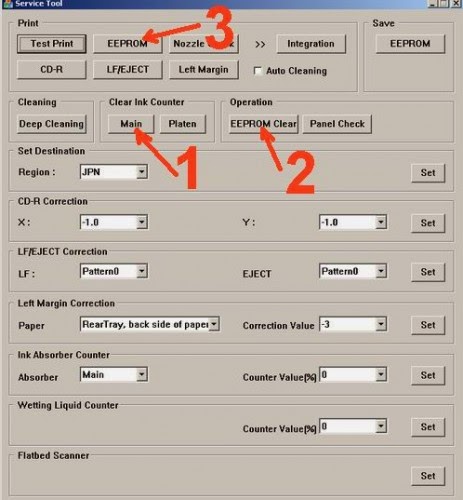
Selanjutnya setelah printer dalam keadaan service mode anda bisa menjalankan canon resetter kemudian klik main pada bagian clear ink counter, kemudian eeprom clear, selanjutnya eeprom.
Apakah cara ini bisa berhasil?
Entahlah, tapi saya sendiri sudah mencoba beberapa kali namun tidak berhasil. Bahkan untuk masuk ke service mode saja tidak pernah berhasil. Akhirnya saya paksakan jalankan software canon ip2770 resetter tadi tanpa masuk ke service mode dan klik tombol main, eeprom clear, dan eeprom. Hasilnya? sofware jadi not responding dan tidak ada hasil apapun. Akhirnya saya utak atik sendiri tanpa baca referensi cara reset ip2770 dan muncullah metode cara reset ip2770 yang kedua yang berhasil membuat printer canon ip2770 infus saya yang kehabisan tinta di cartridge bisa digunakan untuk mengeprint kembali. Dan berikut cara yang saya lakukan.
Metode 2: cara reset ip2770 tanpa download software canon ip 2770
Cara reset ip2770 yang kedua ini berhasil saya gunakan pada printer saya yang sudah tidak bisa digunakan lagi buat ngeprint karena printer mendeteksi tinta di cartridge sudah benar-benar habis. Caranya adalah sebagai berikut:Pertama buka microsft word atau apa saja untuk anda print. Lakukan printing seperti biasa, kemudian akan muncul eringatan bahwa tinta printer sudah habis dan anda harus mengisi tinta (cara mengisi tinta printer canon ip 2770 adalah dengan mengganti cartridge nya yang mana harganya sangat mahal). Jika muncul peringatan seperti itu maka tekan tombol resume selama kurang lebih 5 detik sampa lamu orange tidak kelap-kelip lagi.
Printer kemudian akan melanjutkan proses ngeprint namun tidak ada tulisan yang akan tercetak di kertas karena memang tinta di cartridge nya sudah kosong. Gapapa tenang saja, biarkan proses ngeprint sampai selesai kemudian jika sudah selesai lakukan deep cleaning atau pemberihan mendalam. Cara nya tekan control+p kemudian pilih properties kemudian pilih maintenance. Di situ anda akan menemukan pilihan deep cleaning. Lakukan deep cleaning kemudian cetak hasilnya, ulangi 3-4x sampai hasil yang dicetak jelas. Sekarang coba anda gunakan untuk mengeprint lagi. Dengan cara reset ip2770 printer saya kembali bisa digunakan untuk ngerint lagi dan tidak muncul lagi peringatan tinta habis, bahkan peringatan tinta akan habis pun juga tidak muncul. Dengan cara reset ip2770 ini anda sudah tidak perlu repot-repot lagi masuk ke mode service dan tidak perlu lagi download resetter printer cannon ip2770.
Tips merawat printer infus
Printer modifikasi atau printer infus membutuhkan perawatan kusus yang lebih susah dibanding dengan printer asli tanpa modifikasi. Beberapa hal yang perlu anda lakukan pada printer infus anda terutama printer canon ip2770 adalah sebagai berikut:
- nayalakan printer setiap 2 hari sekali meskipun tidak anda gunakan agar tidak kering
- printer jangan dinyalakan terus menerus selama beberapa hari untuk menghindari banjir terutama jika cara memodifikasi printer anda tidak tepat. Misalnya tabung infus terlalu besar.
- buka tutup tabung infus yang bagian atas saat dipakai untuk ngerint hal ini supaya tinta bisa disedot oleh cartridge
- lakukan deep cleaning berulang kali jika tinta tidak mau keluar saat digunakan untuk mencetak
Go to link Download
Tuesday, January 10, 2017
Cara Mengunci Flashdisk dengan Password di Windows 7 Tanpa Aplikasi Tambahan
Cara Mengunci Flashdisk dengan Password di Windows 7 Tanpa Aplikasi Tambahan
Virtual Freeware - Cara Mengunci Flashdisk dengan Password di Windows 7 Tanpa Aplikasi Tambahan.
Fashdisk merupakan sarana penyimpanan data yang cukup popular. Hampir setiap orang sudah mempunyai dan menggunakan flashdisk sebagai media penyimpanan data mereka. Karena bersifat portable, maka mobilitas flashdisk ini sangat tinggi dan mempunyai resiko kehilangan dan pencurian data yang tinggi pula. Oleh karena itu keamanan data di flashdisk merupakan hal yang utama untuk diperhatikan.
 |
| Cara Mengunci Flashdisk dengan Password di Windows 7 Tanpa Aplikasi Tambahan |
Jika anda adalah orang yang peduli akan kemanan data dan keamanan flashdisk, maka sebaiknya flashdisk dikunci dengan password.
Cara Mengunci Flashdisk dengan Password di Windows 7 Tanpa Aplikasi Tambahan
Pada Windows 7 telah ada fitur untuk mengamankan atau mengunci flashdisk menggunakan password, yaitu fitur BitLockker. Dan berikut ini adalah cara mengunci flashdisk dengan password menggunakan BitLocker di windows 7.
- Klik kanan Flashdisk / Removable Media kemudian pilih Turn On Bitlocker
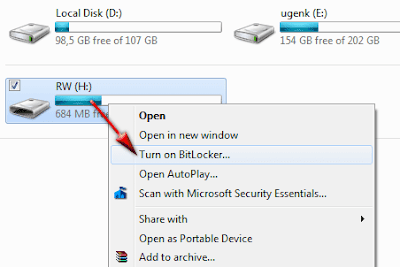
- Beri tanda centang pada Use a password to unlock the drive
- Masukkan password anda pada type your password dan Retype your password sebanyak minimal 8 karakter kemudian klik next.
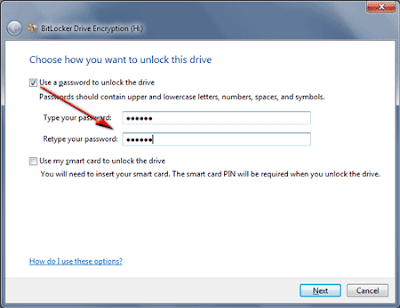
- Pilih Save the recovery key to a file untuk menyimpan password anda dan klik save untuk menyimpan. Simpanlah file tersebut bukan pada drive yang akan diberi password. Setelah itu klik Next.
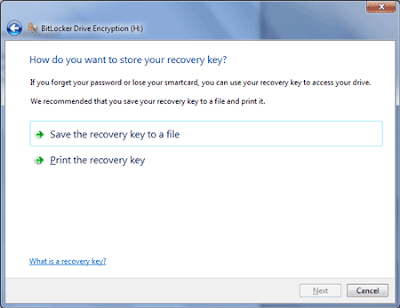
- Klik Start Ecrypting untu memulai proses pemberian password di flashdisk anda.
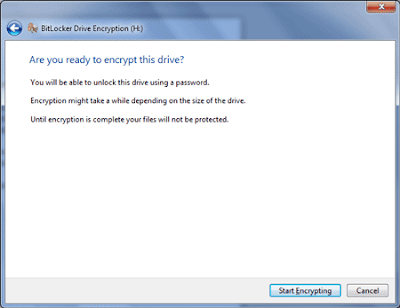
- Tunggulah sampai dengan selesai. Jika berhasil maka icon flashdisk anda akan berubah dengan adanya gambar kunci / gembok.
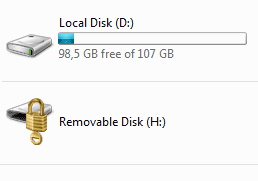
- Ketika anda mecolokkan flashdisk ke laptop atau komputer, maka anda akan diminta memasukkan password untuk dapat membuka flashdisk anda.
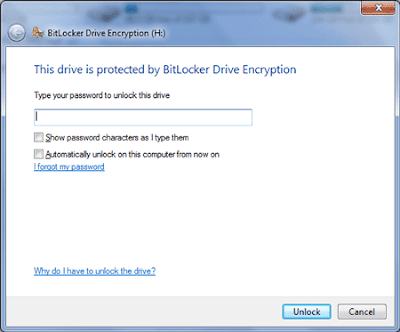
Go to link Download
Subscribe to:
Posts (Atom)